win更新文件怎么删除 win10系统自动更新文件删除方法
在使用Windows 10系统时,系统会自动下载并安装更新文件,以确保系统的稳定和安全性,有时候这些更新文件会占用大量的磁盘空间,导致系统运行缓慢。如果你想删除这些更新文件,可以按照以下方法操作。
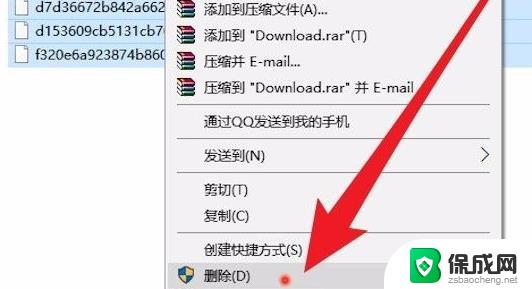
方法一、win10系统更新文件在哪里删除的教程
1、首先打开桌面上的“此电脑”,右键点击C盘,并进入“属性”;
2、点击属性窗口中的“磁盘清理”;
3、选择“清理系统文件”功能;
4、勾选上“以前的windows安装”并点击“确定”,然后在弹出的窗口中选择“删除文件”。这样就能删除win10更新文件了。
方法二、win10系统更新文件在哪里删除的教程
1、同时按下键盘上的“win”键和“R”键打开运行窗口,输入“services.msc”,然后点击“确定”;
2、找到“windows update”服务,右键点击,选择“停止”;
3、打开桌面上的“此电脑”,依次进入“C:\Windows\SoftwareDistribution\Download”文件夹。将其中的更新文件全部删除;
4、然后重新开启“windows update”服务即可完成win10删除更新文件的全部步骤。
方法三、win10系统更新文件在哪里删除的教程
1、首先打开开始菜单栏下的“设置”;
2、选择“windows设置”下的“系统”;
3、点击左侧的“存储”选项,并打开“存储感知”,同时点击“立即释放空间”;
4、系统会自动对磁盘文件进行扫描,勾选上“以前的windows安装”,点击“删除文件”即可完成win10更新文件的删除作业。
以上就是win更新文件怎么删除的全部内容,有需要的用户就可以根据小编的步骤进行操作了,希望能够对大家有所帮助。
win更新文件怎么删除 win10系统自动更新文件删除方法相关教程
-
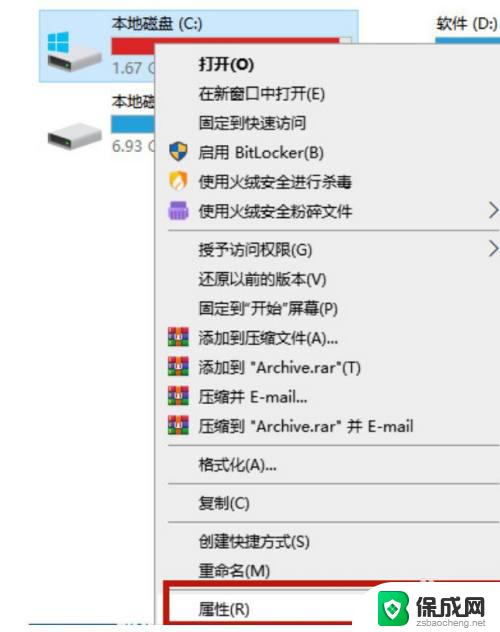 win10系统更新文件怎么删除 win10更新文件删除方法
win10系统更新文件怎么删除 win10更新文件删除方法2023-10-20
-
 win10 清理自动更新文件 Win10系统更新后如何清理残留文件
win10 清理自动更新文件 Win10系统更新后如何清理残留文件2024-05-01
-
 win10杀毒软件删除文件找回 Win10系统如何找回被误删除的文件
win10杀毒软件删除文件找回 Win10系统如何找回被误删除的文件2023-10-28
-
 电脑怎么关闭自动更新系统 Win10系统关闭自动更新方法
电脑怎么关闭自动更新系统 Win10系统关闭自动更新方法2023-10-11
-
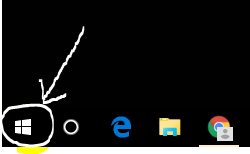 如何让win10系统不自动更新 win10系统禁止自动更新设置方法
如何让win10系统不自动更新 win10系统禁止自动更新设置方法2023-10-05
-
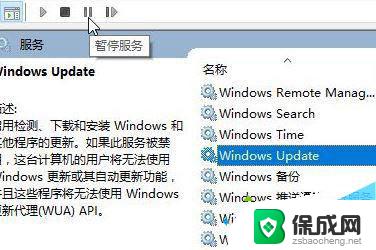 win10更新怎么删除 如何彻底清除win10更新包
win10更新怎么删除 如何彻底清除win10更新包2024-01-14
- 怎么删除电脑临时文件 win10系统临时文件清理方法
- win10被系统删掉的文件怎么找回 Win10系统自带杀毒软件误删除文件怎么办
- 电脑软件删除后残留文件如何删除 Win10系统卸载软件程序及清理残留文件方法
- win10系统设置系统文件删除不了 Windows10电脑无法删除文件的解决技巧
- 电脑音响可以连蓝牙吗 win10 台式电脑如何设置蓝牙音箱
- win10删除输入法语言 windows 10 系统删除输入法的步骤
- 任务管理器 黑屏 Win10任务管理器结束任务后黑屏解决方法
- 磁盘加锁怎么解除 Windows10系统磁盘加密解密设置方法
- 如何调电脑屏幕亮度win10 电脑屏幕亮度调整步骤
- 电脑中软键盘怎么打开 win10系统如何打开软键盘
win10系统教程推荐
- 1 磁盘加锁怎么解除 Windows10系统磁盘加密解密设置方法
- 2 扬声器在哪打开 Windows10怎么检测扬声器问题
- 3 windows10u盘启动设置 win10电脑设置U盘启动方法
- 4 游戏系统老电脑兼容性 win10老游戏兼容性设置方法
- 5 怎么通过ip地址访问共享文件夹 win10共享文件夹访问速度慢怎么办
- 6 win10自带杀毒软件如何打开 win10自带杀毒软件如何使用
- 7 闹钟怎么设置音乐铃声 win10电脑更换闹钟铃声方法
- 8 window10屏幕保护怎么设置 电脑屏幕屏保设置方法
- 9 win10打印背景颜色和图像 win10打印网页时怎样设置背景颜色和图像
- 10 win10怎么调成护眼模式 win10护眼模式颜色设置